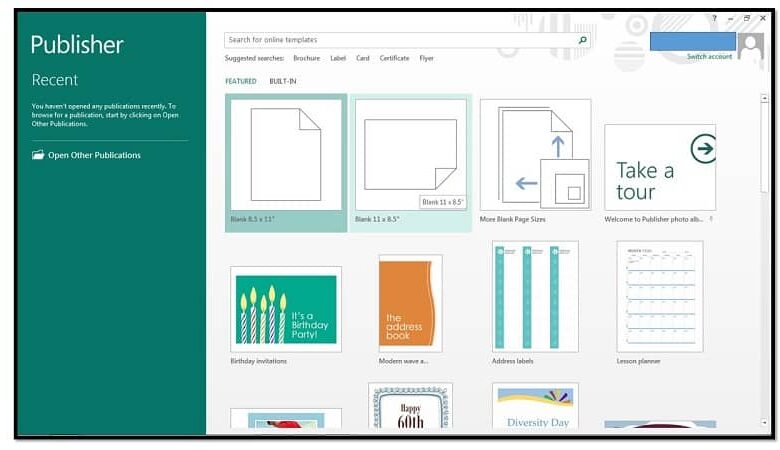
Witam! Niewątpliwie Microsoft Publisher to bardzo dobre narzędzie, które oferuje nam Office do różnych zadań, ale nie każdy wie, jak prawidłowo z niego korzystać. Dlatego w tym artykule pokażemy Ci, jak to zrobić utworzyć dokument HTML dla strony internetowej w Microsoft Publisher w kilka minut.
Kroki tworzenia dokumentu HTML dla witryny w Microsoft Publisher
Tutaj pokażemy Ci kroki tworzenia Dokument HTML dla witryny w Microsoft Publisher, co jest dość prostym procesem.
- Aby rozpocząć, musisz przejść do menu Windows, klikając przycisk „Start”, a następnie wybierz „Wszystkie programy”.
- Później zobaczysz listę wszystkich programów, które zainstalowaliśmy na naszym komputerze. Następnie wybierz folder z napisem „Microsoft Office”, a zobaczysz tam ikonę programu Wydawca Microsoft Office kliknij, aby uruchomić program.
- Po otwarciu programu wybierz opcję „Witryny”, którą zobaczysz w menu wprowadzającym Microsoft Office Publisher. Następnie wystarczy kliknąć jeden z projektów witryny, który pojawi się poniżej, aby utworzyć pusty dokument.
- Musisz się teraz dostosować zestaw formatu strony internetowej W tym celu skorzystaj z opcji „Opublikuj format” po lewej stronie ekranu.

- Na przykład, aby zmienić nazwę witryny, musisz przejść do „Opcji strony”, a następnie wybrać „Zmień nazwę strony”. Możesz także dostosować zarówno tło, jak i układ do swoich potrzeb.
- Następnie dla zmień kombinację kolorów i czcionek że strona będzie cię miała, musisz kliknąć „Kombinacje kolorów”. Możesz również wprowadzić różne typy czcionek na stronie, wybierając opcję „Kombinacje czcionek”.
- Jeśli chcesz zobaczyć, jak wygląda Twoja witryna, musisz wyszukać „Opcje witryny”, a następnie kliknąć „Podgląd”, co otworzy stronę w nowej karcie przeglądarki.
- Na koniec, aby poprawnie zapisać plik, kliknij „Plik”, a następnie wybierz „Zapisz jako” i wybierz zapisanie pliku w formacie Publisher.
Jak dodać zaawansowane elementy do naszego pliku HTML?
Jeśli masz już podstawowe pojęcia podczas tworzenia Dokument HTML dla witryny w programie Microsoft Publisher i chcesz zagłębić się w szczegóły, zapraszamy do przeczytania tej sekcji, w której odkryjesz niektóre z zaawansowanych funkcji oferowanych przez ten program.
- Przede wszystkim musisz wybrać opcję „Sieć” u góry ekranu. Duża lista, która zawiera zaawansowane opcje witryny będą zamieszczono tutaj ten Na przykład możesz dodać hiperłącza, paski nawigacji i kontrolki formularzy.
- Jeśli potrzebujesz dodać pasek nawigacyjny, kliknięcie tej opcji zapewni Ci szeroką gamę stylów dla Twojej witryny. Domyślnie tekst na pasku to „Dom”, „O mnie” i „Kontakt”, ale można to łatwo zmienić. Aby to zrobić, musisz podświetlić domyślny tekst na pasku. Dodatkowo można przesuwać końce drążka, aby nadać mu pożądany kształt.

- Następnie możesz kliknąć dowolną komórkę na pasku nawigacyjnym, na przykład „Strona główna” i wybrać „Właściwości paska nawigacyjnego”, aby móc ją dowolnie zmienić.
- Z drugiej strony, jeśli chcesz wprowadzić link, przejdź do menu i wybierz „Dodaj link”. Wtedy nowe okno otworzy się tam, gdzie powinno wprowadź link, który chcesz połączyć do elementu na pasku nawigacyjnym. Możesz także dodać aspekty wizualne, takie jak: dodaj kształty do Microsoft Publisher , NS ” Wprowadzenie do WordArt oraz dostosuj i zmień rozmiar arkuszy ten
- Na koniec musisz zapisać plik, aby zachować wprowadzone zmiany. Aby to zrobić, wybierz „Plik”, a następnie „Zapisz jako”. Teraz musisz wpisać nazwę w pliku i wybrać „HTML” z listy „Zapisz jako typ”.
Jak widzisz, twórz Dokument HTML dla witryny w Korzystanie z Microsoft Publisher jest dość proste, ponieważ dzięki praktyce będziesz w stanie lepiej opanować ten aspekt.